Pracując z DaVinci Resolve, może być frustrujące, gdy nagle pojawia się komunikat błędu „Media Offline”. Ten komunikat sygnalizuje, że program nie może uzyskać dostępu do określonego pliku. Może to mieć różne przyczyny, takie jak zmiana nazwy, usunięcie lub przeniesienie pliku. W tym przewodniku pokażę ci krok po kroku, jak możesz rozwiązać ten problem i udzielę ci wskazówek, jak unikać takich błędów w przyszłości.
Najważniejsze spostrzeżenia
- Komunikat błędu „Media Offline” oznacza, że DaVinci Resolve nie może znaleźć pliku.
- Istnieją różne metody rozwiązania problemu, w zależności od tego, czy plik został zmieniony nazwę, usunięty czy przeniesiony.
- Aby uniknąć przyszłych problemów, powinieneś odpowiednio zarządzać plikami i zmienić ich nazwę przed importowaniem.
Instrukcja krok po kroku
Zrozumienie komunikatu o błędzie
Najpierw powinieneś zrozumieć, co oznacza komunikat „Media Offline”. Pojawia się on, gdy DaVinci Resolve nie może już znaleźć określonego pliku. Aby to ułatwić, pokażę ci kilka obrazów interfejsu użytkownika.
Jeśli ten komunikat jest wyświetlany po lewej stronie w Mediapoolu lub na dole na osi czasu, oznacza to, że plik nie jest już tam, gdzie DaVinci Resolve go oczekuje. Może to się zdarzyć, jeśli zmieniłeś nazwę klipu, go usunąłeś lub przeniosłeś go do innego folderu.
Plik przeniesiony
Załóżmy, że dodałeś klip do Mediapoolu, ale potem przez pomyłkę przeniosłeś go na pulpit. W takim przypadku DaVinci Resolve nie może już uzyskać dostępu do pliku i wyświetla komunikat błędu. Aby to naprawić, po prostu kliknij prawym przyciskiem myszy na dotkniętym klipie i wybierz „Zmień ścieżkę źródłową”.
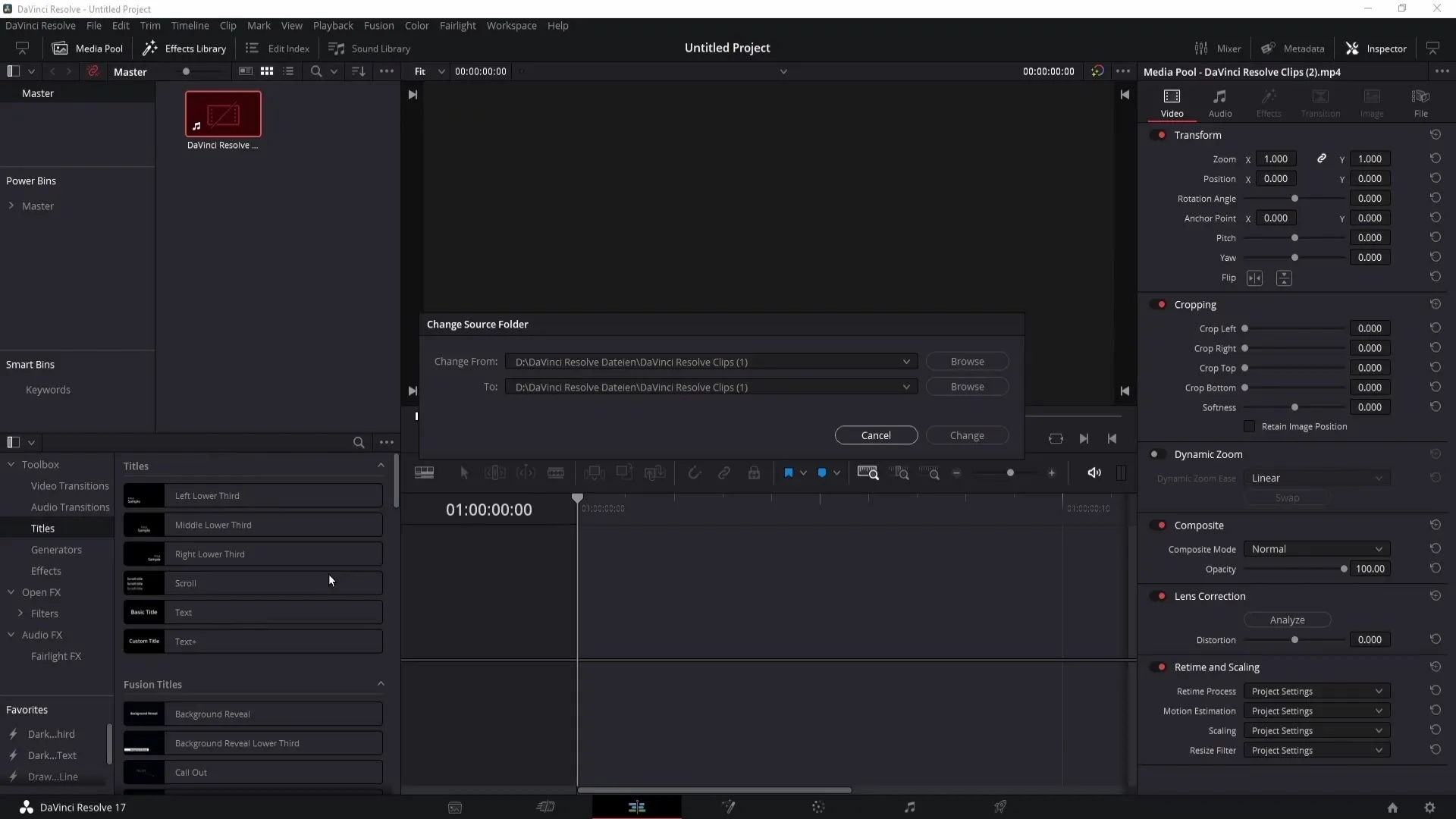
Teraz możesz zobaczyć, gdzie wcześniej znajdował się klip. Bezpośrednio pod nim masz możliwość wyboru nowego miejsca przechowywania. Jeśli klikniesz „Przeglądaj”, możesz wyszukać w swoim dysku twardym folder, w którym teraz znajduje się plik.
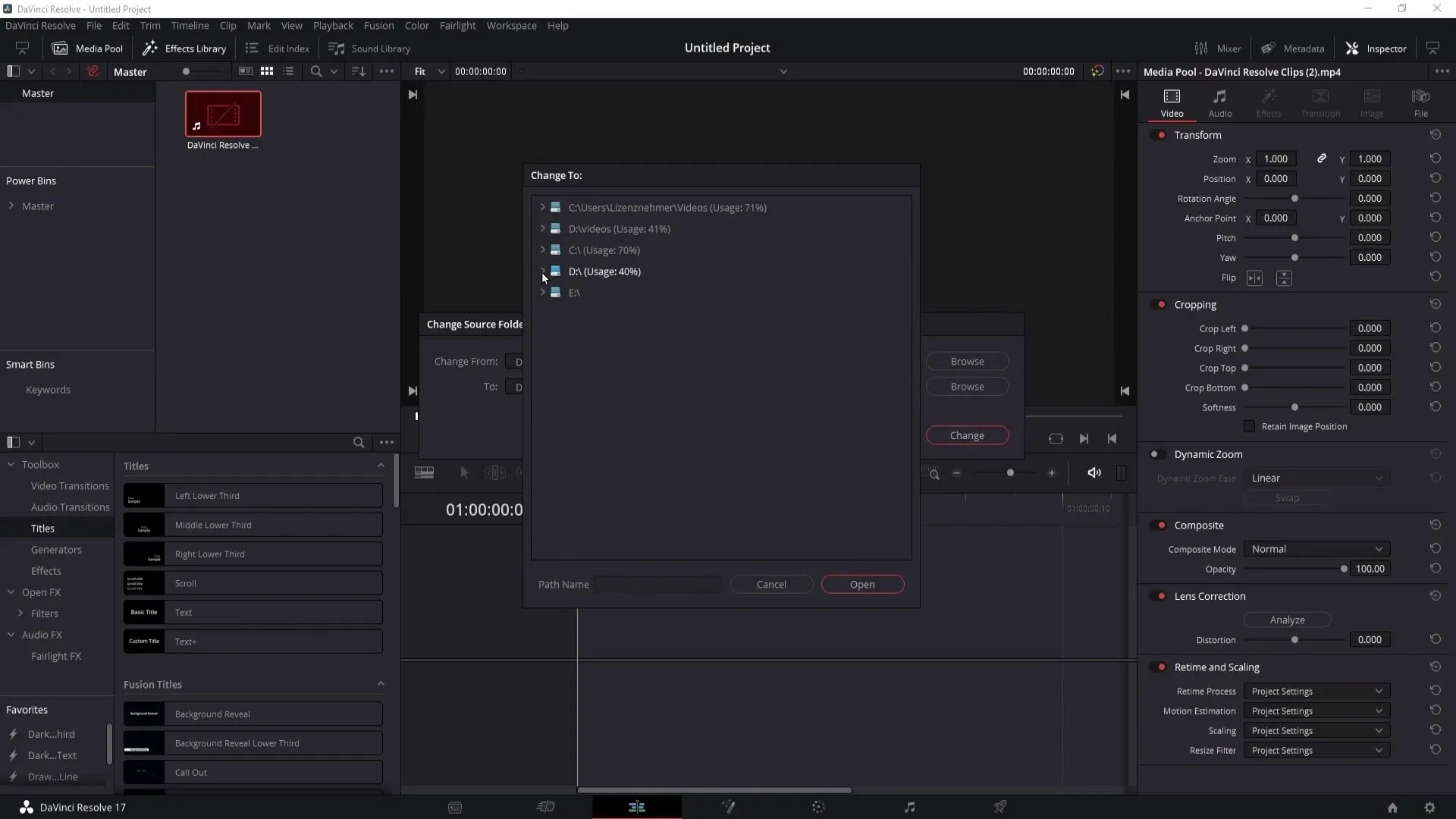
Po wybraniu nowego folderu, kliknij „Otwórz”. Resolve aktualizuje teraz ścieżkę do pliku, a komunikat błędu powinien zniknąć.
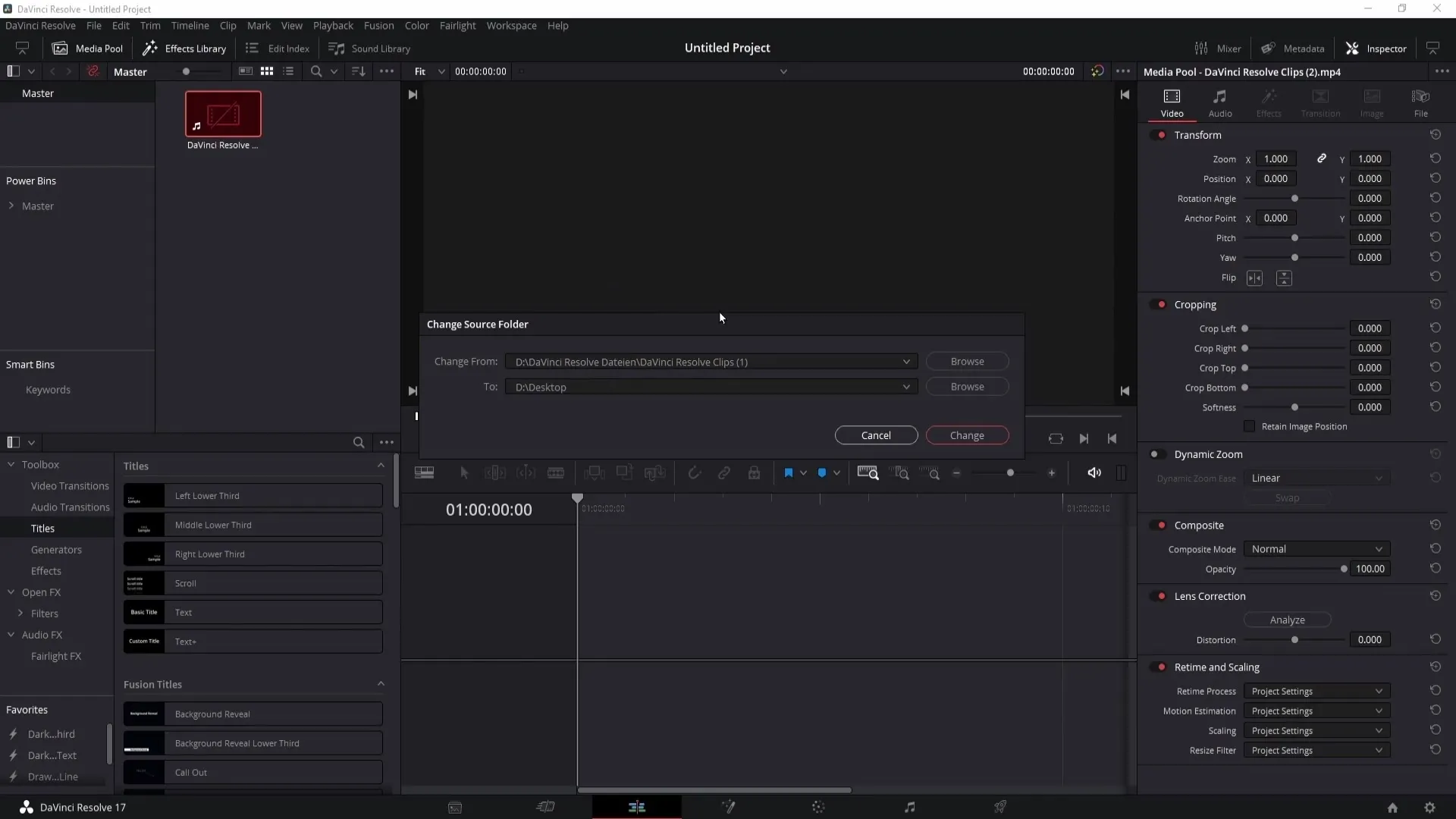
Klip zmieniony nazwy
Jeśli problem polega na tym, że zmieniłeś nazwę klipu, konieczne jest również kliknięcie prawym przyciskiem myszy na dotkniętym klipie i wybranie „Zamień wybrany klip”.
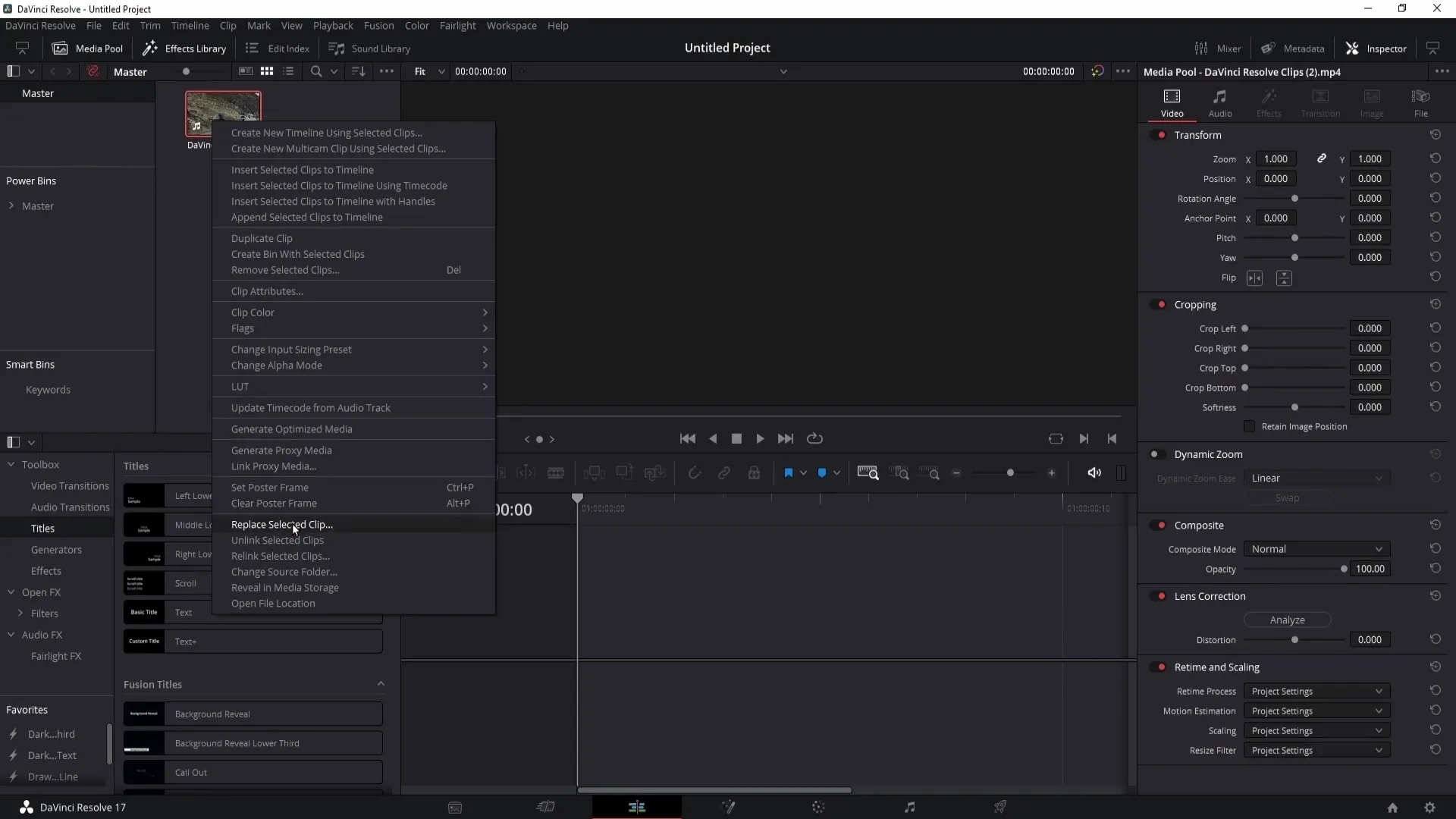
Następnie wybierasz klip, któremu zmieniłeś nazwę, i wybierasz go. To przywróci powiązanie z klipem.
Klip usunięty
Jeśli usunąłeś klip, sytuacja staje się niestety bardziej skomplikowana. Jeśli opróżniłeś kosz, może być trudno lub niemożliwe przywrócenie pliku. W przeciwnym razie możesz go odnaleźć, klikając dwukrotnie kosz.
Gdy już znajdziesz klip, kliknij go prawym przyciskiem myszy i wybierz „Przywróć”. Dzięki temu klip powinien ponownie pojawić się w Mediapoolu.
Unikanie przyszłych problemów
Aby uniknąć komunikatu błędu „Media Offline” w przyszłości, istnieje kilka istotnych wskazówek. Po pierwsze, upewnij się, że zmieniasz nazwę plików przed ich importem do DaVinci Resolve.
Po drugie, zaleca się pozostawienie wszystkich plików w określonym folderze, bez ich przenoszenia po imporcie.
Przestrzegając tych kroków, możesz uniknąć wielu typowych problemów z brakującymi mediami i sprawnie prowadzić swoją pracę w DaVinci Resolve.
Podsumowanie
W tym przewodniku nauczyłeś się, co oznacza komunikat błędu „Media Offline” w DaVinci Resolve i jak możesz go rozwiązać. Teraz znasz kroki do przywracania lub przypisywania ponownie klipów oraz masz wskazówki, jak unikać takich problemów w przyszłości. Dzięki tej wiedzy będziesz mógł kontynuować swoje projekty montażowe bez przerywania.
Najczęściej zadawane pytania
Jakie znaczenie ma komunikat o błędzie „Brak dostępu do pliku” w programie DaVinci Resolve?Komunikat o błędzie wskazuje, że DaVinci Resolve nie może uzyskać dostępu do określonego pliku.
Jak mogę rozwiązać problem, gdy klip został przeniesiony?Możesz kliknąć prawym przyciskiem myszy na klipie i wybrać „Zmień folder źródłowy”, aby określić nową lokalizację.
Co zrobić, jeśli zmienię nazwę klipu?W tym przypadku możesz kliknąć prawym przyciskiem myszy na klipie i wybrać „Zastąp wybrany klip”, aby ponownie połączyć plik.
Co mogę zrobić, jeśli usunęłam klip?Jeśli klip znajduje się w koszu, odzyskaj go stamtąd. Jeśli opróżniłaś kosz, klip nie będzie już dostępny.
Jak mogę uniknąć przyszłych problemów?Zmień nazwy plików przed ich importem i nie przenoś ich po zaimportowaniu do programu DaVinci Resolve.


